iso原版安装器安装win7
来源:Win7旗舰版
时间:2023-04-11 21:27:59 360浏览 收藏
从现在开始,我们要努力学习啦!今天我给大家带来《iso原版安装器安装win7》,感兴趣的朋友请继续看下去吧!下文中的内容我们主要会涉及到等等知识点,如果在阅读本文过程中有遇到不清楚的地方,欢迎留言呀!我们一起讨论,一起学习!
想要安装win7系统的小伙伴,可能不知道iso原版安装器也可以用来安装win7系统,使用iso原版安装器来安装win7系统是非常方便的,不会使用的小伙伴,下面小编就给大家带来iso原版安装器的使用教程。
1、第一步将空白U盘插入到电脑当中,我们打开【小白一键重装系统工具】在该页面中选择制作u盘,点击开始制作。
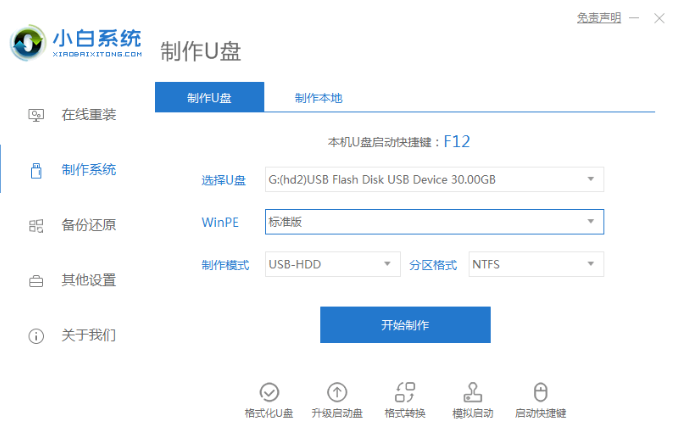
2、我们选择一个想安装的系统。
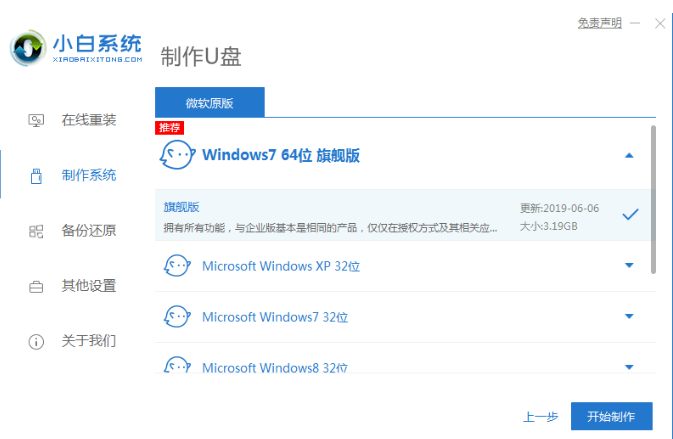
3、此时软件会开始下载系统镜像文件,并开启制作U盘启动盘的操作,出现下面的界面那么就下载完成啦。
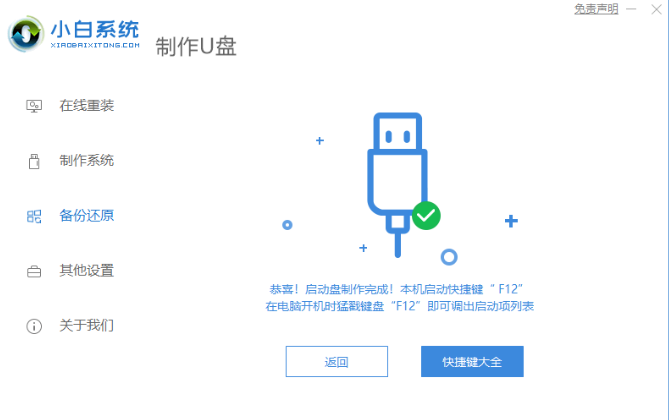
4、接着我们在开机启动的页面不停地按快捷键进入,在调出来的界面选择【USB】选项,也就是我们的U盘。
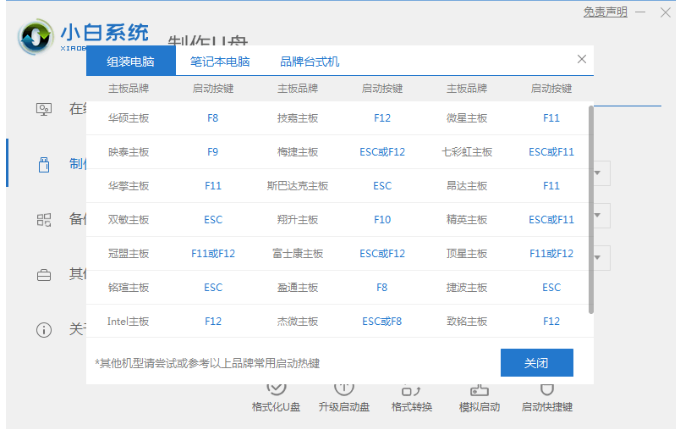
5、进入页面后,桌面会弹出装机工具,我们勾选下载的Windows系统,分区选择系统盘C盘,点击【安装】即可。
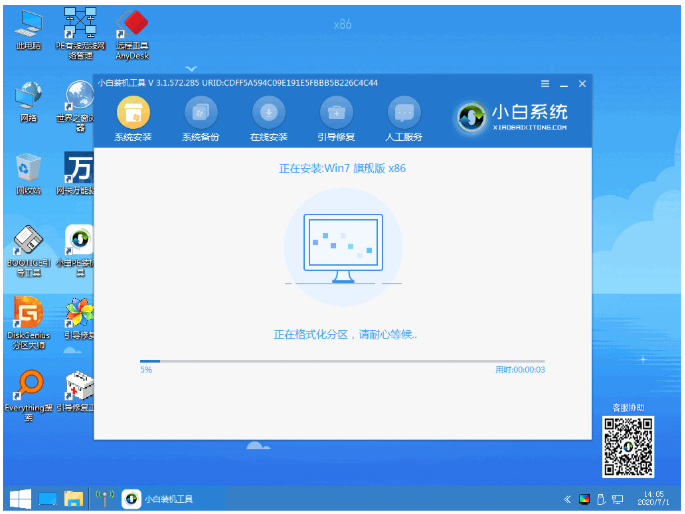
6、我们耐心等待系统下载完成,点击页面下方【立即重启】。
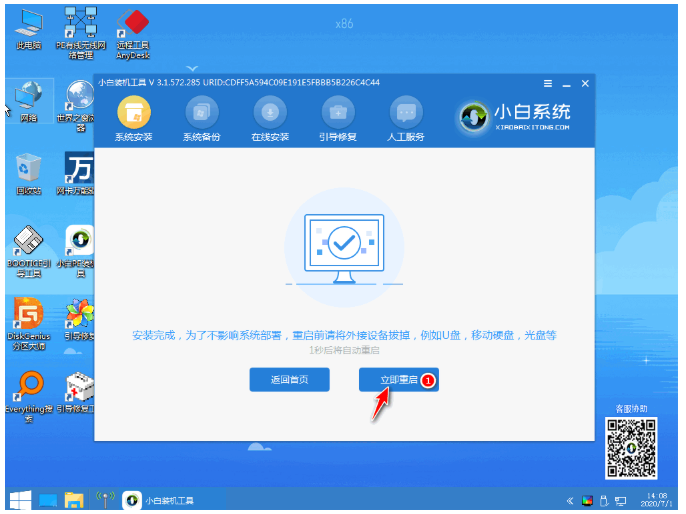
7、最后进入到golang学习网系统当中,系统就安装成功啦。

以上就是iso原版安装器的使用教程,希望能帮助到大家。
今天关于《iso原版安装器安装win7》的内容介绍就到此结束,如果有什么疑问或者建议,可以在golang学习网公众号下多多回复交流;文中若有不正之处,也希望回复留言以告知!
声明:本文转载于:Win7旗舰版 如有侵犯,请联系study_golang@163.com删除
相关阅读
更多>
-
501 收藏
-
501 收藏
-
501 收藏
-
501 收藏
-
501 收藏
最新阅读
更多>
-
306 收藏
-
293 收藏
-
157 收藏
-
476 收藏
-
213 收藏
-
137 收藏
-
417 收藏
-
426 收藏
-
444 收藏
-
140 收藏
-
293 收藏
-
478 收藏
课程推荐
更多>
-

- 前端进阶之JavaScript设计模式
- 设计模式是开发人员在软件开发过程中面临一般问题时的解决方案,代表了最佳的实践。本课程的主打内容包括JS常见设计模式以及具体应用场景,打造一站式知识长龙服务,适合有JS基础的同学学习。
- 立即学习 542次学习
-

- GO语言核心编程课程
- 本课程采用真实案例,全面具体可落地,从理论到实践,一步一步将GO核心编程技术、编程思想、底层实现融会贯通,使学习者贴近时代脉搏,做IT互联网时代的弄潮儿。
- 立即学习 511次学习
-

- 简单聊聊mysql8与网络通信
- 如有问题加微信:Le-studyg;在课程中,我们将首先介绍MySQL8的新特性,包括性能优化、安全增强、新数据类型等,帮助学生快速熟悉MySQL8的最新功能。接着,我们将深入解析MySQL的网络通信机制,包括协议、连接管理、数据传输等,让
- 立即学习 498次学习
-

- JavaScript正则表达式基础与实战
- 在任何一门编程语言中,正则表达式,都是一项重要的知识,它提供了高效的字符串匹配与捕获机制,可以极大的简化程序设计。
- 立即学习 487次学习
-

- 从零制作响应式网站—Grid布局
- 本系列教程将展示从零制作一个假想的网络科技公司官网,分为导航,轮播,关于我们,成功案例,服务流程,团队介绍,数据部分,公司动态,底部信息等内容区块。网站整体采用CSSGrid布局,支持响应式,有流畅过渡和展现动画。
- 立即学习 484次学习
